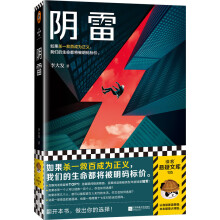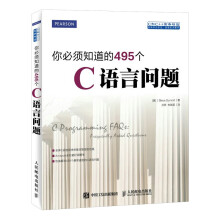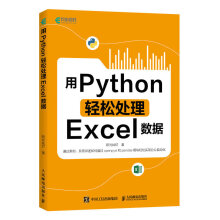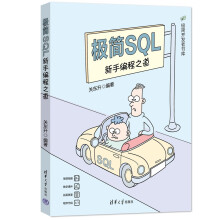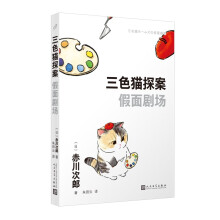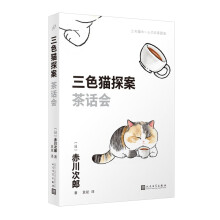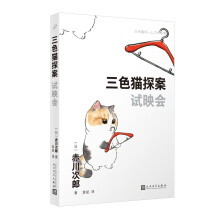《Photoshop CS6从入门到精通》是一本学习运用Photoshop CS6处理图像的书籍,由浅入深地讲解了各个知识点,配合实例的操作,使读者轻松快捷地学会运用Photoshop CS6处理图像,并能很好地掌握其中的处理技巧和常规方法。
全书共分为四篇,分别是入门基础篇、必备知识篇、高级技术篇和综合案例篇。在入门基础篇中,主要讲解一些基础知识,包括认识Photoshop CS6的工作环境,学会对选区和图层进行一些基本操作等;必备知识篇包含了Photoshop CS6中常用的、必须掌握的知识,如绘画、文字的创建与编辑、图像的修饰与润色、色彩的编辑和路径的绘制等;在高级技术篇中,几乎汇集了Photoshop CS6中的所有难点,包括通道、蒙版、滤镜、3D等,本书对每个难点进行了独立的讲解,让读者循序渐进地了解每个知识点的精髓,配合实例的演练,达到对知识点的融会贯通;最后,通过对综合案例篇的讲解,将Photoshop CS6运用于各个领域,例如图像合成、商业包装设计、网页设计和艺术照片处理等,通过对各个实例制作的操作,将所有知识点综合运用,设计制作出独特而精致的图像效果。
为方便读者学习,随书还配有学习光盘,提供了全书的实例素材和主要实例教学视频文件,记录并演示了每个制作细节,使学习过程更加清晰直观。
《Photoshop CS6从入门到精通》特别适合于Photoshop?CS6初、中级读者以及图像创意设计爱好者阅读,也可作为平面设计、广告设计、影视特效制作和网站美工人员的辅助书籍,是一本实用的图像制作宝典。
展开